Este artículo va dirigido a cualquiera que desee iniciar un negocio secundario y explorar el potencial de ganar dinero por Internet. Específicamente hablaremos sobre cómo convertirse en instructor de Udemy.
En este artículo
Cómo registrarse para ser instructor en Udemy
Antes de comenzar el proceso de transformación como instructor Udemy, abordemos los aspectos básicos. ¿Cómo te puedes registrar para ser instructor en Udemy? Es muy sencillo.
Accede a la página de enseñanza de Udemy y haz clic en el botón "Empezar". Introduce tu nombre completo y tu dirección de correo electrónico. Después, selecciona una contraseña adecuada y pulsa el botón de registro. Udemy te hará algunas preguntas básicas sobre tu experiencia previa como instructor. Simplemente contesta la encuesta. Como ves, el panel de control de Udemy ya está creado.
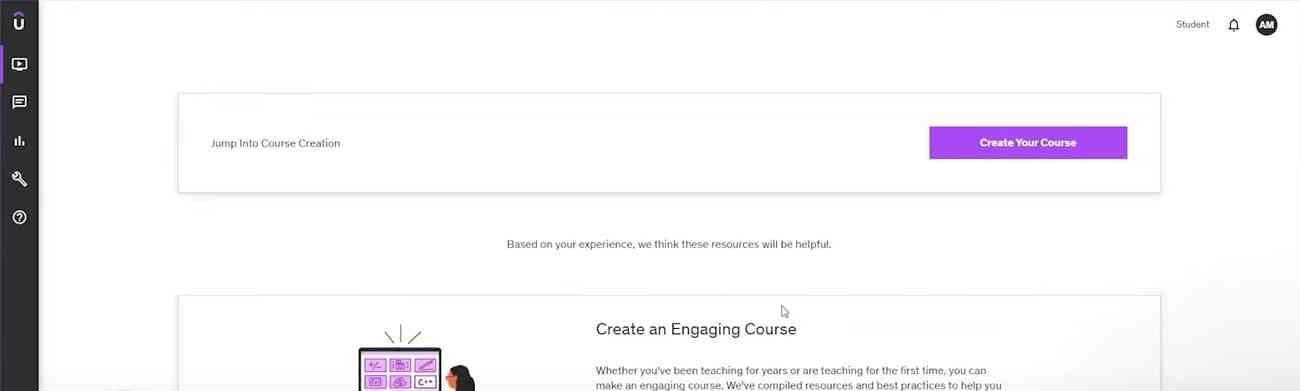
Cuando hayas creado tu curso, simplemente publícalos directamente en ese apartado. Ya has puesto un pie en el mundo de Udemy y has preparado tu panel de control. Sin embargo, ahora es cuando empieza el verdadero trabajo. Transforma tus conocimientos y tu pasión en lecciones estructuradas e impactantes. Empieza siguiendo cuatro sencillos pasos:
Paso 1: Elige el tema
Ante todo, determina qué te apasiona y de qué tema o habilidad podrías hablar durante horas. Puede tratarse de cualquier cosa, desde marketing digital, programación y cocina, hasta meditación consciente. La clave está en seleccionar un tema en el que tengas confianza y, en general, ganas de compartirlo con los demás. Recuerda, la autenticidad es la clave, y los alumnos pueden percibir la pasión genuina.
Paso 2: Identifica a tu alumno objetivo
Una vez que hayas decidido tu tema, es hora de pensar en tu público. ¿A quién le enseñarás? ¿Se trata de principiantes que se están iniciando en el tema? O bien, ¿son alumnos avanzados que buscan perfeccionar sus habilidades? Si identificas a tus alumnos objetivo, podrás adaptar mejor tus contenidos a sus necesidades y expectativas.
Paso 3: Crea tus objetivos de aprendizaje y el esquema del curso
Este paso es fundamental. Tus objetivos de aprendizaje son la base de tus convocatorias. Son las capacidades o conocimientos concretos que los alumnos adquirirán al final de tu curso. Una vez que los hayas enumerado, empieza a desarrollar el esquema de tu curso. Considéralo como una hoja de ruta que guía a los alumnos desde donde están ahora hasta donde quieres que estén al final.
Paso 4: Crea y practica tu guión
Una vez que tengas tu esquema, es hora de guionizar tu lección. Concéntrate en que tu contenido sea claro, conciso y atractivo. Te damos un consejo: ChatGPT es una herramienta superútil para escribir guiones en un sistema. Es como tener un compañero de lluvia de ideas esperando. Cuando tengas listo tu guión, sólo tendrás que practicarlo. Esto te ayudará a garantizar una entrega sin problemas cuando empieces a grabar. Una vez que el esquema de tu curso esté listo, deberás transformarlo en contenido visual y audible. Pasemos ahora de la planificación a la ejecución.
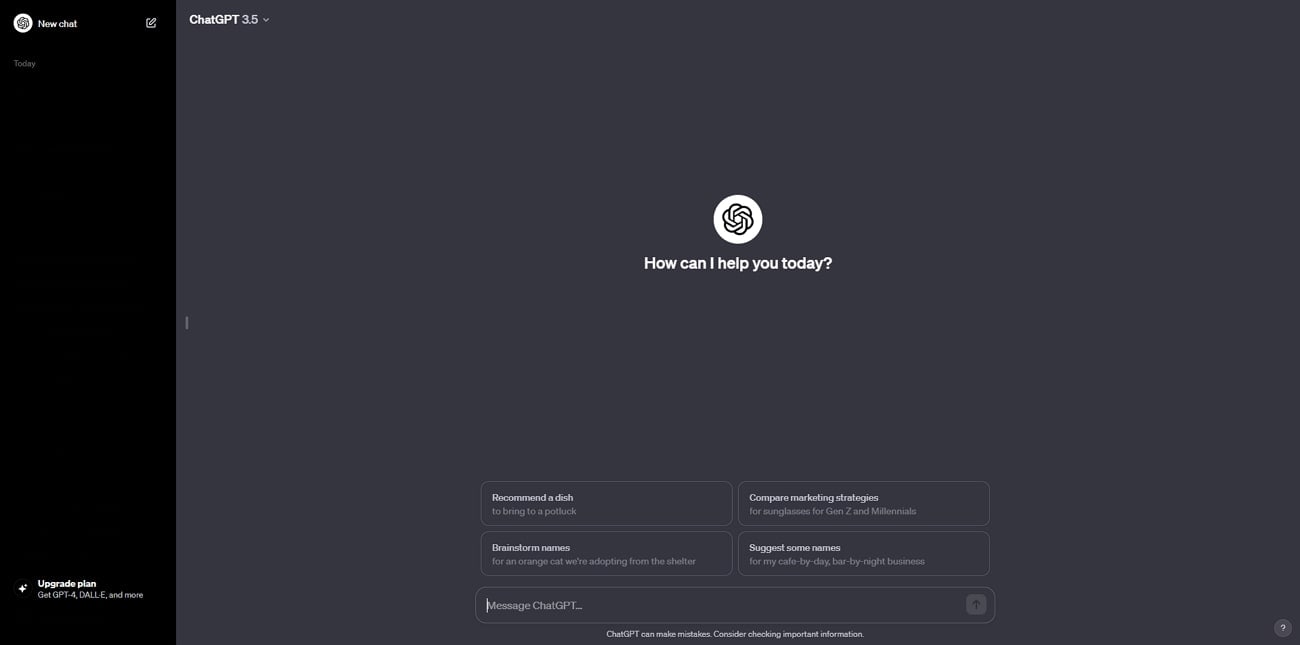
Parte 2: Crea tu curso con la grabadora todo en uno de Wondershare DemoCreator
En el momento de grabar tu curso, la elección de la herramienta puede influir significativamente en la calidad general y la recepción de tu contenido. Ahí es donde entra Wondershare DemoCreator. Descarga DemoCreator fácilmente desde el sitio web oficial.
Al iniciar DemoCreator, te aparecerá esta interfaz inicial. Selecciona "Nueva grabación" para abrir la grabadora. Tómate un momento antes de pulsar el botón "Grabar". ¿Estás capturando todo en estos ajustes? Puedes grabar los sonidos del sistema para los recorridos del software y el audio del micrófono para tu narración. Esta doble grabación de audio garantiza que tus tutoriales sean a la vez informativos y atractivos.
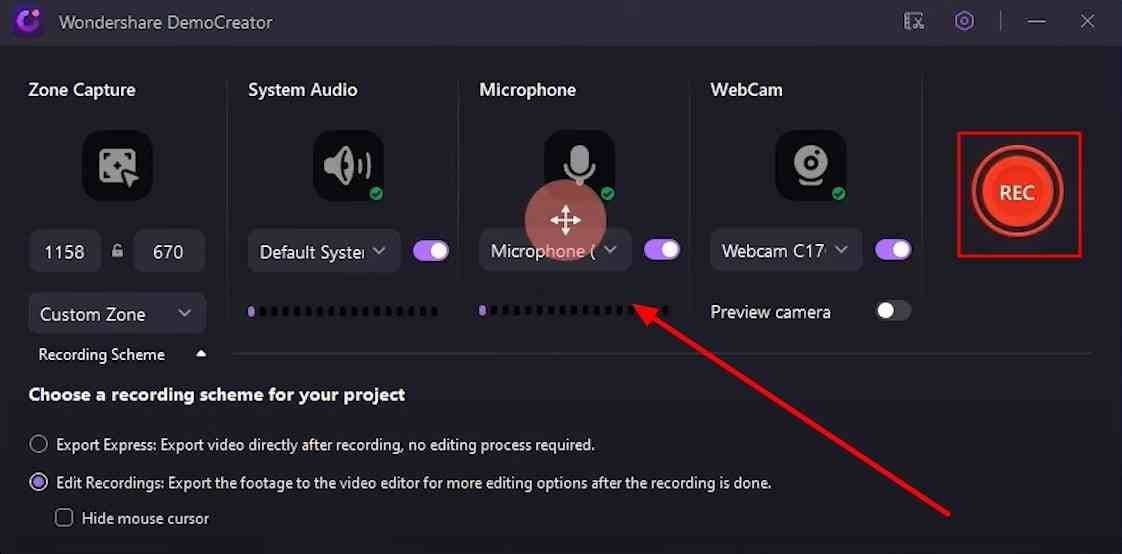
Recuerda que no todos los videos necesitan toda la pantalla. Quizá sólo quieras mostrar una parte. Con DemoCreator, puedes grabar la pantalla completa o sólo un pequeño fragmento en caso de que estés haciendo videos para diferentes sitios web como Instagram o YouTube. Existen tamaños establecidos para que elijas.
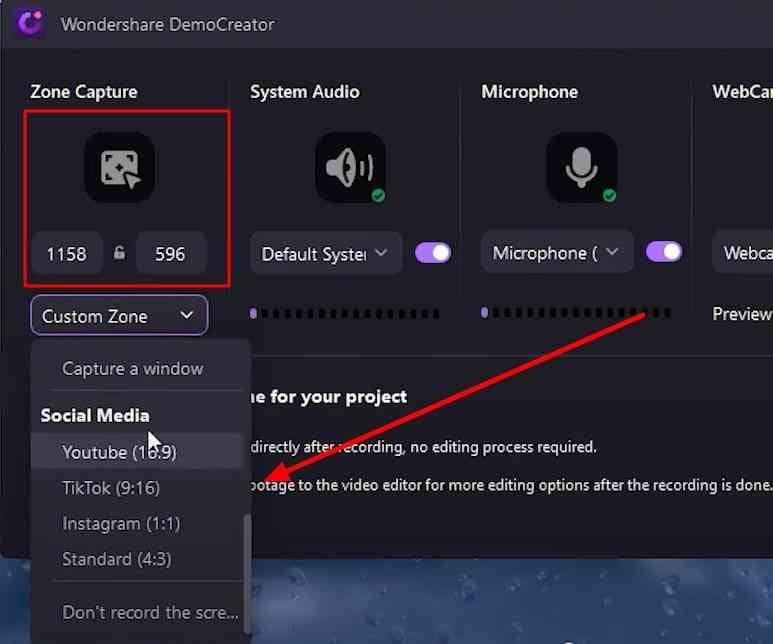
Si lo deseas, puedes mostrar tu rostro mientras enseñas. Sólo tienes que activar las opciones de la webcam en DemoCreator. Da la sensación de que estás ahí mismo con tus alumnos. Incluso es posible cambiar la forma, el tamaño o la ubicación de la pantalla de tu webcam. La última opción de IA elimina automáticamente tu fondo.
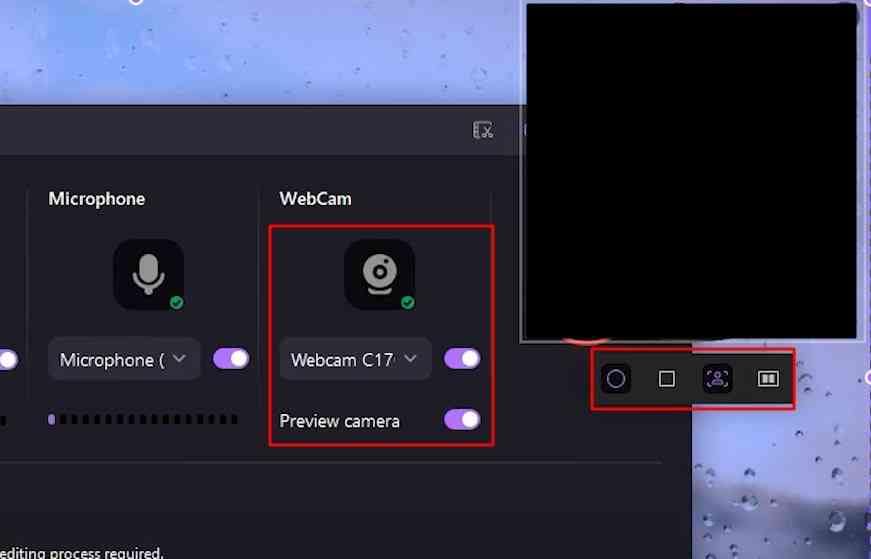
Una vez listo, pulsa el botón de inicio de la grabación. En cuanto empiece la cuenta regresiva, se iniciará automáticamente la grabación.
A continuación te presentamos las herramientas de dibujo en vivo de DemoCreator. Si alguna vez te has sentido frustrado por las videoconferencias estáticas y poco participativas, este dibujo en directo subraya o incluso dibuja para mantener intacta la atención de tu audiencia. Observa que existe también una función de pizarra. Úsalo para dar alguna explicación adicional.
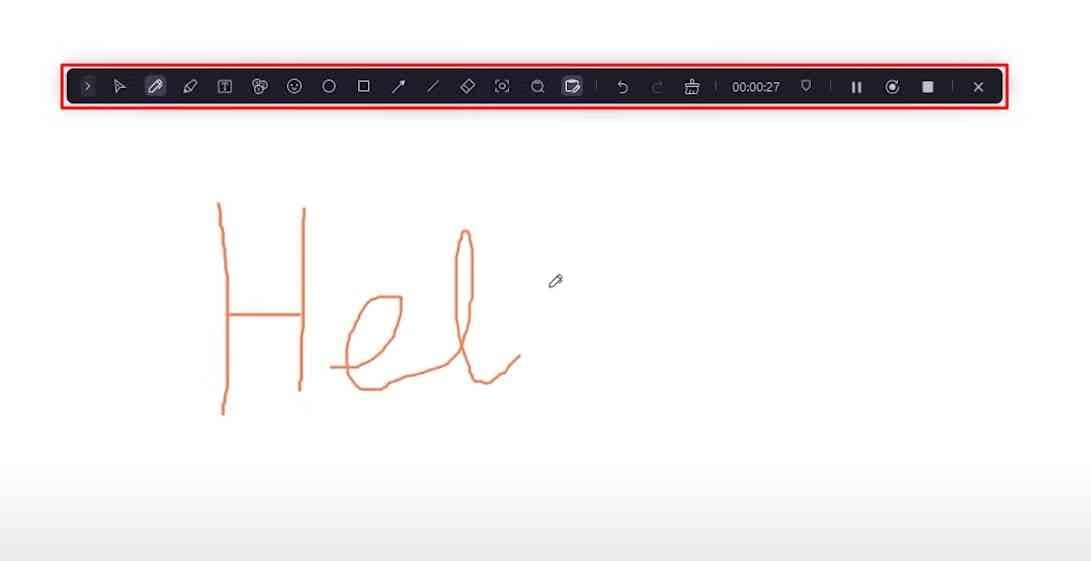
Cuando hayas tratado el tema de forma exhaustiva, termina la grabación. Si lo deseas, puedes pulsar la tecla "F10" para detener la grabación.
Parte 3: Perfecciona tu curso con el editor de Wondershare DemoCreator
Al detener la grabación, los archivos grabados se importarán automáticamente al editor de video DemoCreator. Para empezar, las grabaciones de pantalla y los videos de la webcam aparecen perfectamente separados en la línea de tiempo. Con este sistema de doble pista, la edición es muy sencilla, sobre todo si deseas sincronizar ambas.
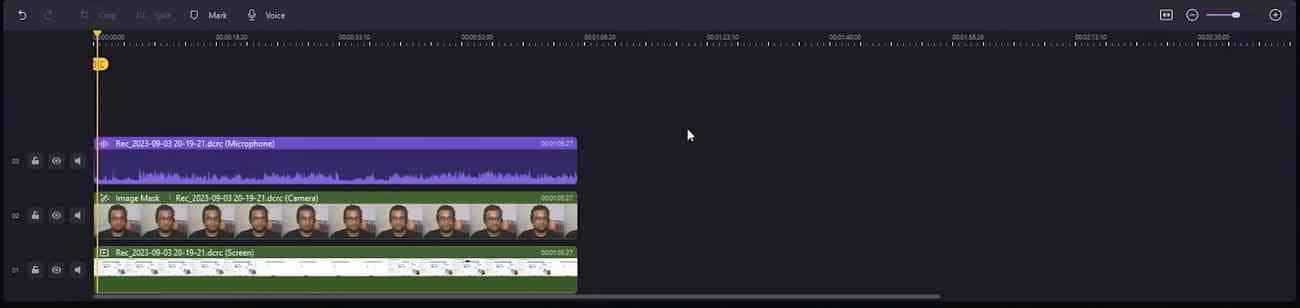
Cómo utilizar los efectos de cursor en DemoCreator
Veamos ahora la sección "Efectos". Dispones de muchos efectos, como "Efectos de cursor", "Comportamiento del texto" y "Movimientos de clip". Los efectos de cursor de DemoCreator pueden llamar la atención, guiar la mirada del espectador y acentuar los puntos de interés. Esto resulta muy valioso, sobre todo para las guías de software o de Apple.
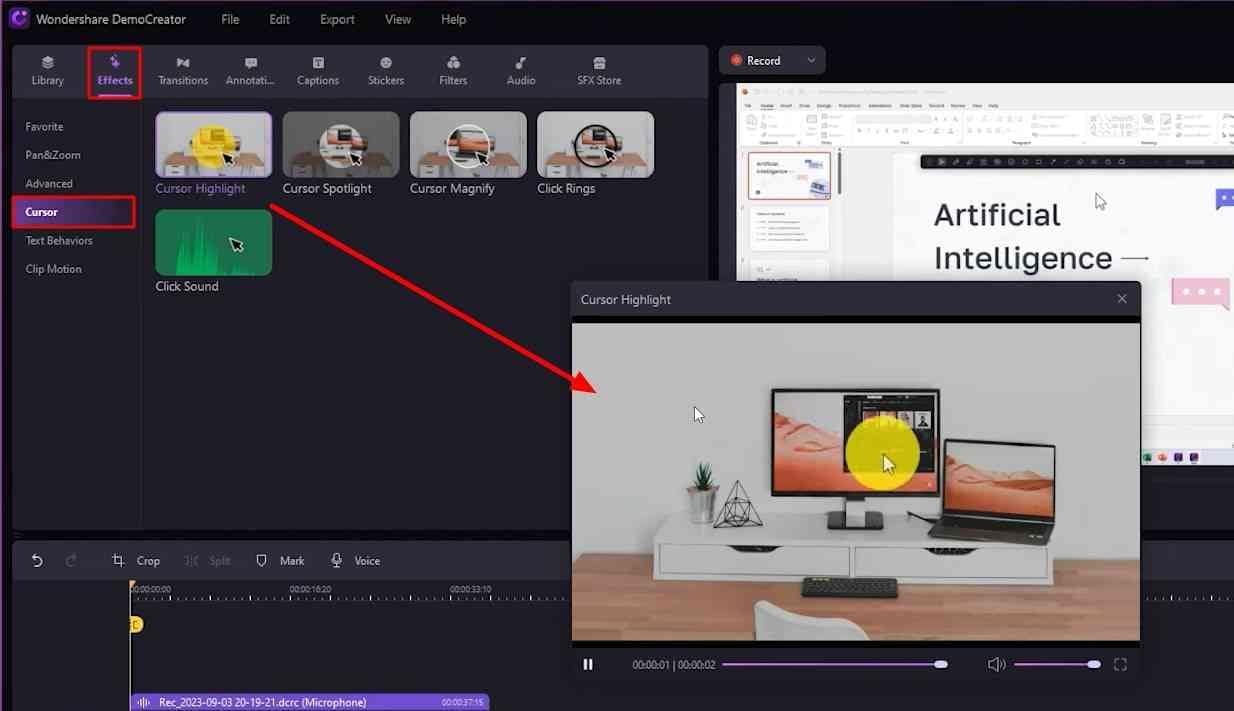
Es fundamental seguir el trazado de la cursiva. Simplemente arrástralo y suéltalo en la línea de tiempo. ¿No te parece fantástico? Por otra parte, haciendo clic en la doble punta de flecha, podrás acceder a las secciones "Anotación", "Leyendas", "Stickers" y "Filtros".
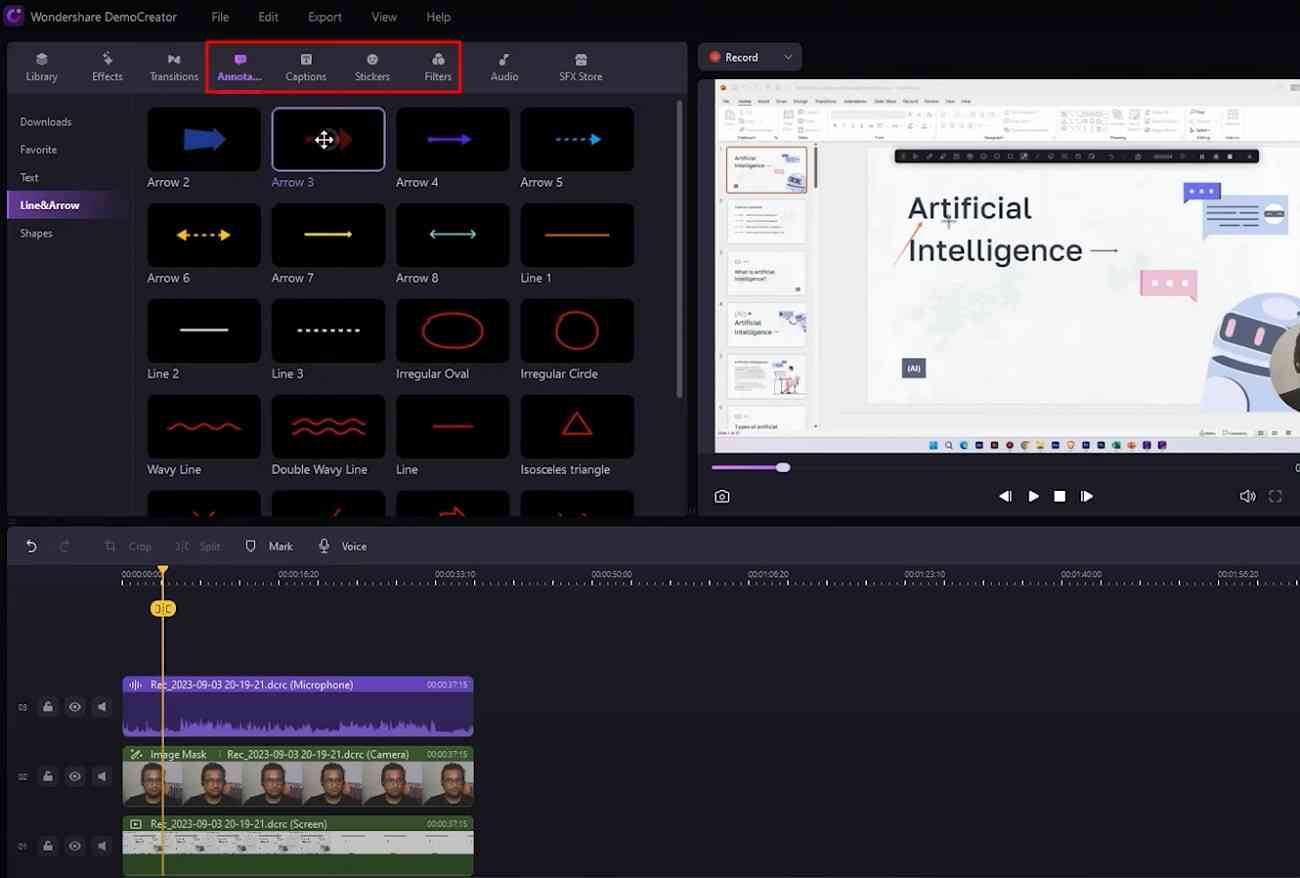
De este modo, independientemente de que se trate de resaltar un paso crucial, añadir una nota o simplemente dibujar una flecha, tienes toda una paleta a tu disposición. Una vez que tengas tu curso listo para empezar, no esperes más. Publícalo en tu cuenta de instructor Udemy.
Parte 4: Publica tu curso en Udemy
Accede al panel de control de tu cuenta y haz clic en el botón "Crea tu curso". Udemy te hará 4 preguntas. Primero, selecciona qué tipo de curso estás haciendo, y luego pulsa "Continuar". Simplemente selecciona un título adecuado para tu curso, el tipo de curso y cuánto tiempo puedes dedicarle. Una vez completados estos cuatro pasos, pulsa el botón "Crear curso". Accederás a esta interfaz.
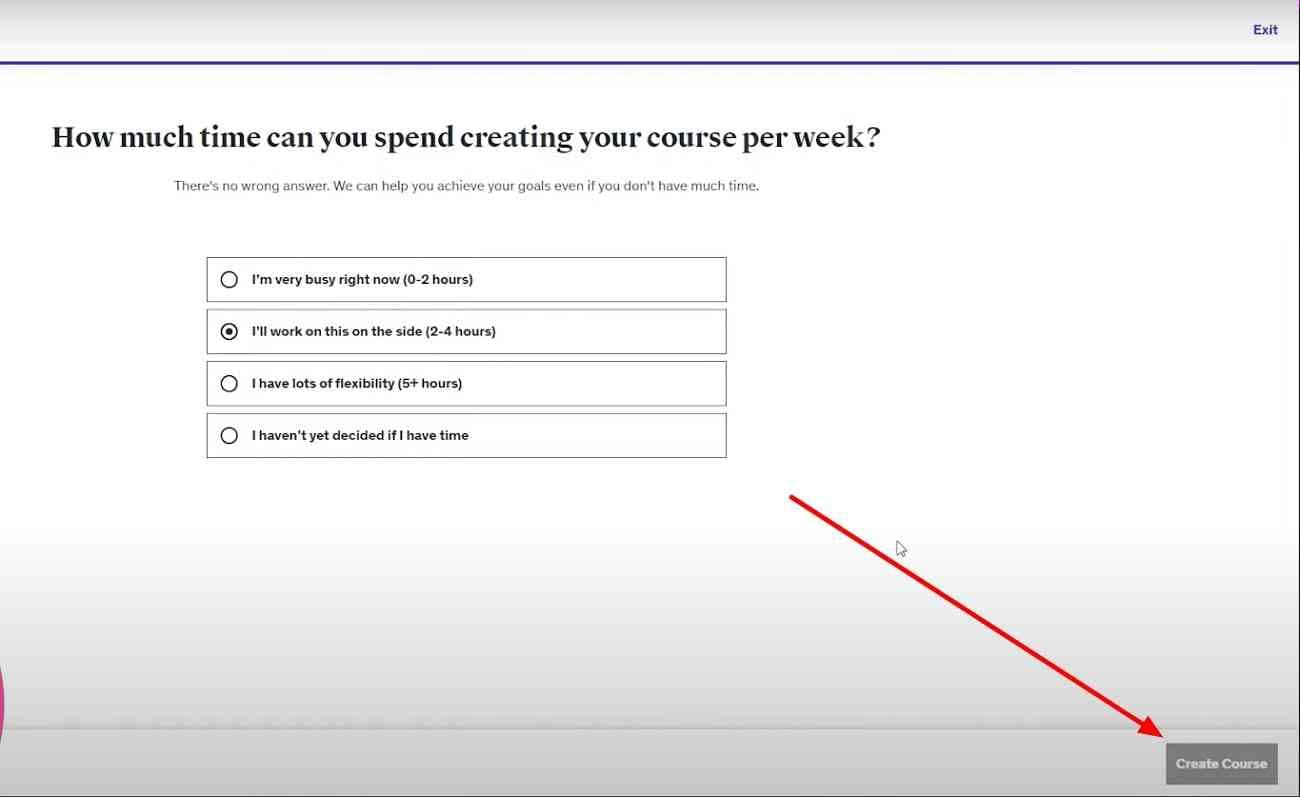
Alumnos a los que va dirigido
Para empezar, desde la sección "Destinatarios", introduce la información sobre los resultados del aprendizaje y otros datos en las secciones requeridas.
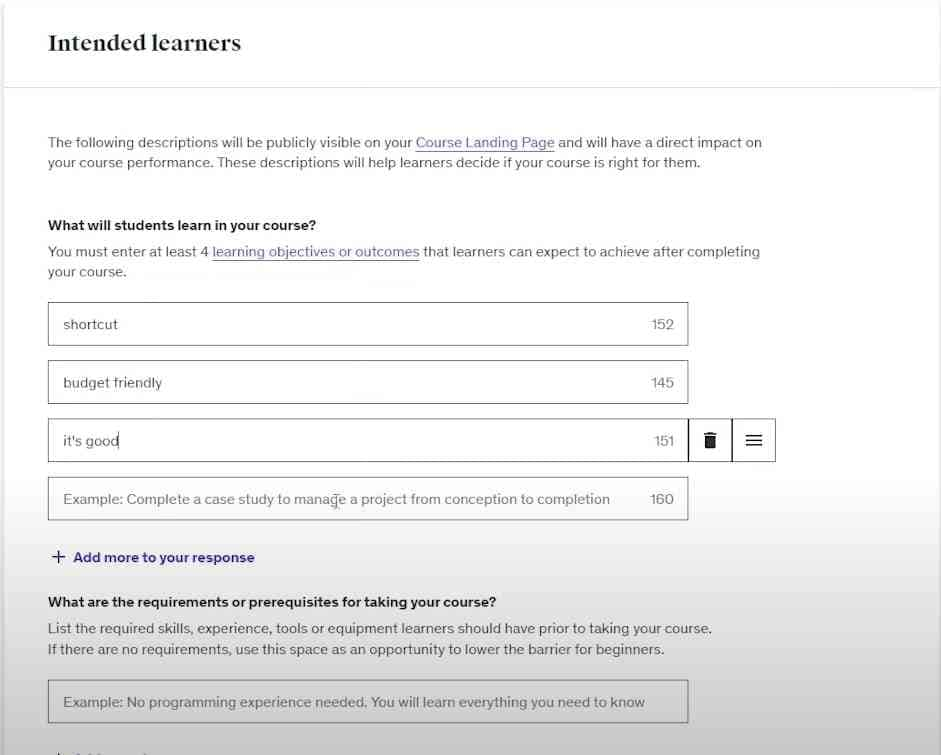
Plan de estudios
A continuación, sube tu curso a la sección "Plan de estudios". Udemy ofrece funciones como cuestionarios, tareas y ejercicios de codificación. No se trata sólo de accesorios. Son herramientas poderosas para mejorar tu aprendizaje. Utilízalos para que tus llamadas sean interactivas y atractivas. Después, pasa a la página "Aterrizaje del curso".
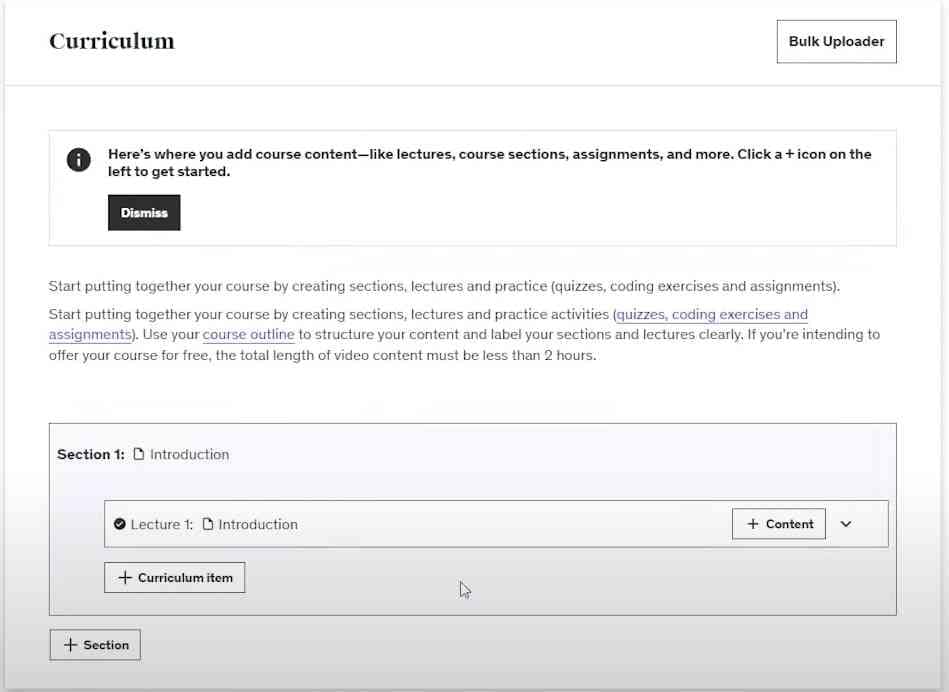
Página de inicio del curso
Esta es la imagen de tu curso. Asegúrate de contar con una imagen atractiva del curso, un título llamativo y una descripción convincente. Esto es lo primero que verán los alumnos potenciales, así que hazte notar.
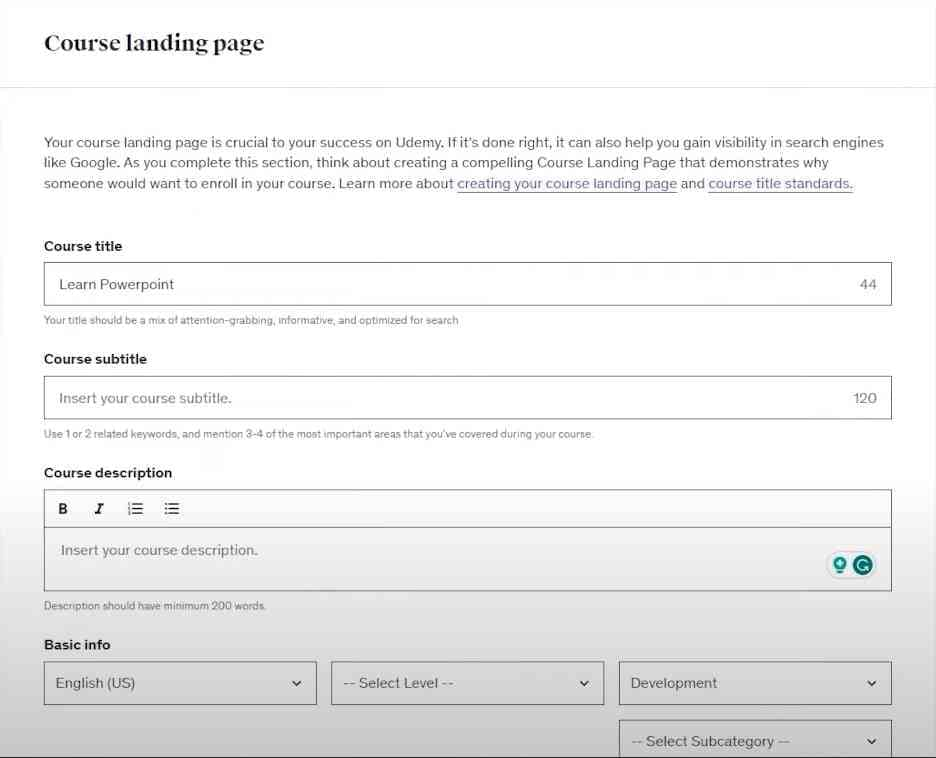
Establece el precio
Luego, elige si deseas ofrecer tu curso gratuitamente o fijar un precio. Recuerda que el valor que aportas debe reflejarse en tus precios. Udemy suele tener promociones, así que tenlo en cuenta a la hora de fijar tu precio.
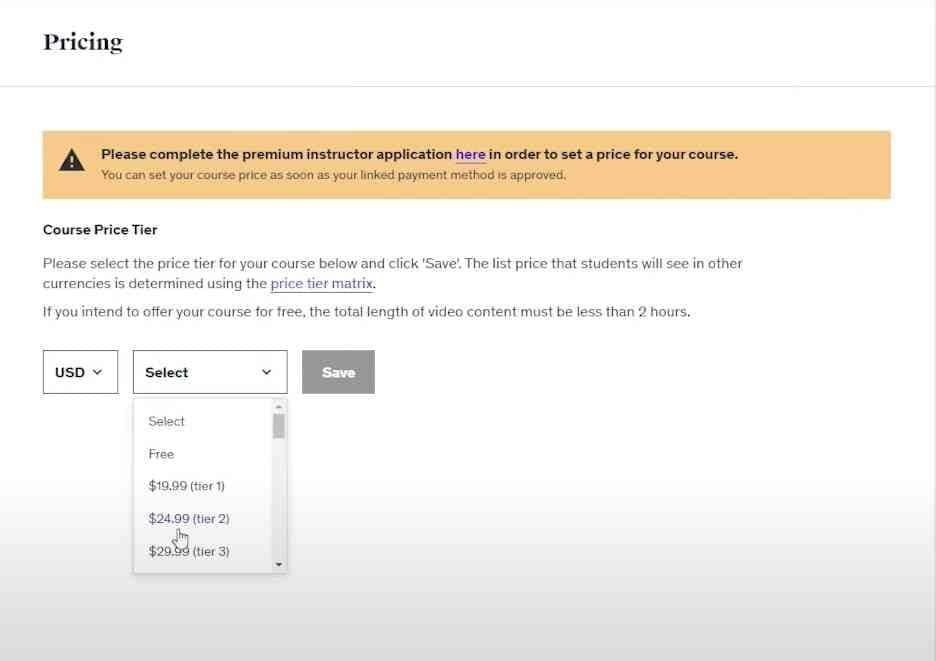
Escribe el mensaje del curso
Por último, escribe algunos mensajes de ánimo para dar la bienvenida y felicitar a tus alumnos.
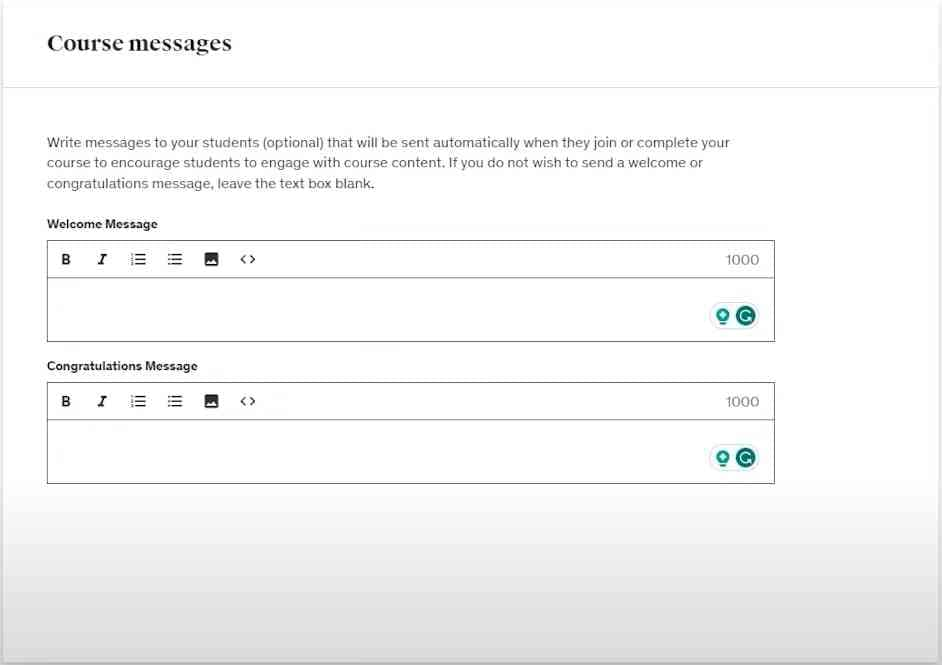
Publica tu curso
Pulsa "Publicar" después de comprobarlo todo dos veces y "Enviar" para el botón de revisión. Después de que Udemy revise tu curso, estará disponible para todo el mundo. Recuerda difundir tu curso en las redes sociales o en tu red personal. Si lo consideras oportuno, puedes incluso lanzar algunos anuncios.
Conclusión
Vaya camino que hemos recorrido hoy. Con el fin de refrescarte rápidamente la memoria, en primer lugar te explicamos los sencillos pasos para inscribirte como instructor Udemy. Luego, exploramos el arte de crear un curso atractivo con Wondershare DemoCreator. Por último, te mostramos cómo publicar tu curso en Udemy. Recuerda, enseñar es un arte, y con Wondershare DemoCreator dispones de un potente aliado para garantizar que tus tutoriales sean de primera.


